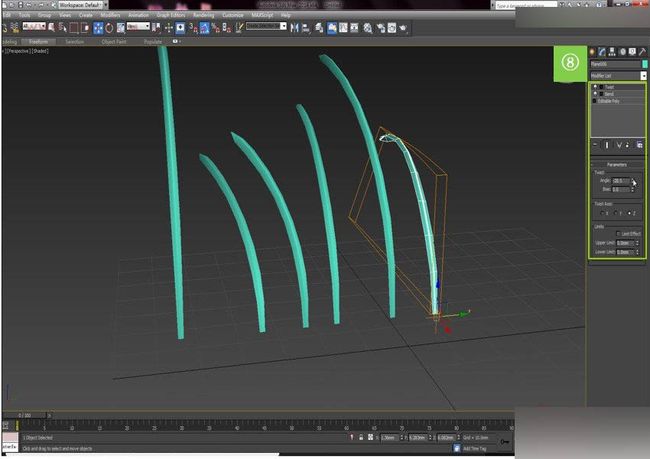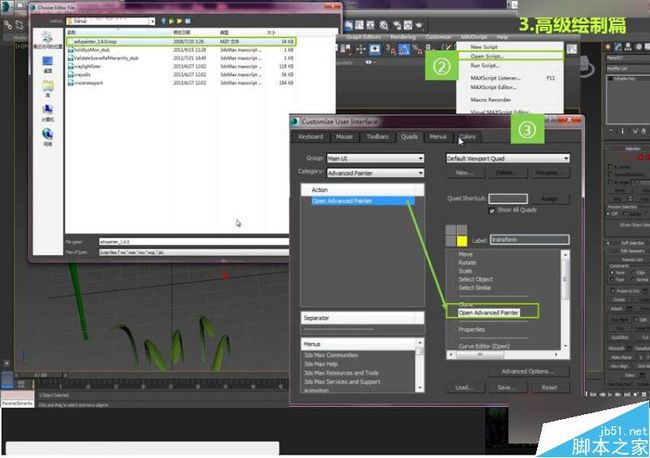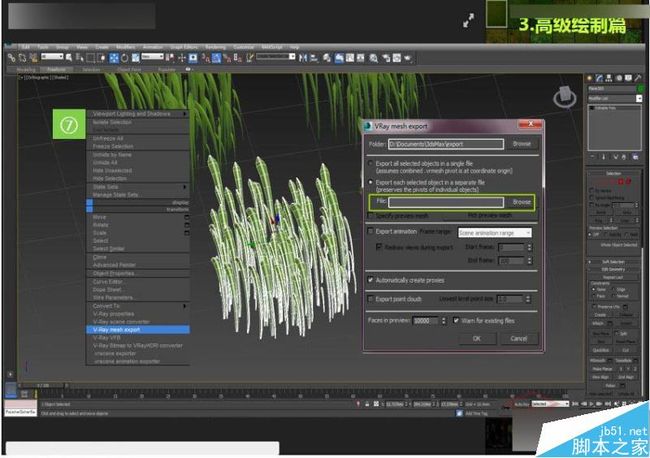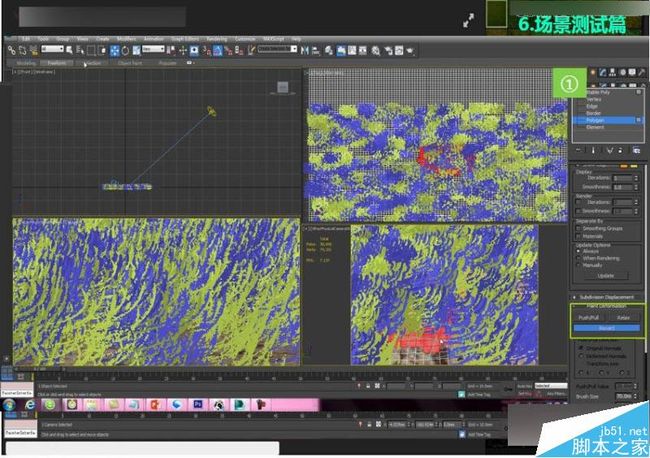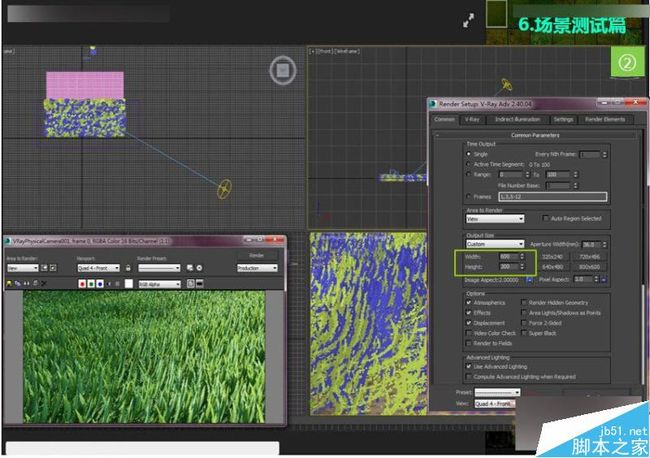这篇教程主要是向脚本之家的朋友介绍3DMAX制作真实的绿色草地建模流程,教程真的很不错,很逼真,一起来学习吧!
3DS MAX建模功能是多么的强大,可以制作出任意一种龙纹角色,但要建造出生机迥然,姿态万千的自然景观呢,包括地形,树木,海洋等,还是要借助于外部插件了噢,网上看到种树的插件非常多,像Forest森林植物插件,一键解决生成逼真草地的插件如AutoGrass,SpeedTree树木制作插件,xfrog 超强的做树插件,Natfx 植物仿真插件等等,在此我就不再一一列举了。
本篇的学习主要是给大家提供一种精益求精的真实草地建模流程,像国外的设计师们学习,所以结合max自身功能与插件的配合使用,制作出及其逼真的字让景观场景,加上后期的美化是极好极好啦。
草地是自然景观场景的一项重要元素,草地分为近景与远景,对比一下不难发现,我们在制作草地效果图时,远景的可以通过材质贴图实现,近景则需要实体模型营造真实感,当然也可以使用max自带的毛发系统制作近景草地模型和大面积的野花模型。(~ o ~)~下面我们开始闯关吧!
第一关、草叶建模
首先要制作一株单独的小草,根据草的分类,国内外研究了一番,草一般分为狼尾草,天堂草,结缕草,黑麦草,马尼拉草,台湾草,地毯草,狗尾巴草等等,由于我们要做近景效果,会对草叶的形态有特写,由于天堂草是单子叶植物,我们就取天堂草作为模型制作参考,建立面片后进行多边形编辑,不断的分段,慢慢调整出草的形态。
1.建立分段数平面→2.可编辑多边形→3.调整草的茎部形态→4.继续分段数,方便弯曲变形。
5.草叶的形态调整完成→6.仅影响轴测,居中到对象,移动到草底部,旋转轴的方向,以备弯曲命令→7.采用弯曲命令进行调整。
8.复制出几株草,采用不同的弯曲方式及扭曲操作。由于草的生长规律比较随机,所以我们尽量调整不同的弯曲度以及草的大小,草叶的模型制作好了,这样方便一会儿绘制草。
第二关、草叶贴图
1.接着,我们在photoshop里面制作草的贴图,创建一个1000X111大小的图像,然后在网络上找到一张贴图,扣出草叶的部分,拖拽到我们创建的图像里面,尽量ps成我们想要的颜色和也叶面的纹理效果。
2.下面我们利用unwrap UVW展开贴图对草叶进行贴图,首先选择我们刚才制作好的草叶模型,在材质编辑器赋予草叶以贴图命令,转化为可编辑多边形后进行unwrap UVW,打开编辑命令,正常贴图,进行编辑,贴完后对其他的草叶进行贴图,然后复制粘贴到其他草叶
3.首先我们打开uw编辑器。
4.选中我们的贴图→5.展平顶底贴图。
6.旋转变形,对点进行缩放及移动操作。
7.是不是有点太慢了了…一步一步调整直到跟贴图匹配,这样还需要将unwrap UVW展开贴图复制到其他的草苗噢!⊙0⊙
第三关、高级绘制
1.下面我们绘制一个圆环作为参考地面,接着转化为可编辑多边形。
3.max自定义用户界面
4.下载安装好高级绘制插件后,我们开始使用吧!这个插件很好用,这个小脚本插件体积虽然小巧,而且是个老插件,功能却是异常的强大和实用。这个东西挺简单的但是用武之地颇多,比如我们在建模的过程中经常会遇到随机放置物体、栽花种草、放置毛发导线等事情,这些事情说大不大,但是都挺花时间的,这个小插件正好弥补了这个流程中的空缺..........在这里我们选择自由形式。
5.添加我们刚才的几株草叶,调整好最大值和最小值后,我们就可以进行绘制了。
6.点击Paint绘制,这时我们要选取刚才我们创建好的圆环,像ps笔刷一样duang~的一下就绘制出了一堆草团。
7.为了避免占用太多点面数,我们讲草团可编辑多边形后,进行vray网格导出,保存一下文件。
第四关、快速地形
1.新建一个场景快速创建地形,当然还有更多方法,免费观摩。3DMAX快速做地形的方法http://www.3dxy.com/3dmax/43.html
2.对平面转可编辑多边形后,进行变形绘制,像高版本的可以使用石墨工具也可以轻松实现,像ps里面的绘制工具一样。→3.给地形一个泥土的材质后,现在导入我们刚才的草堆模型。
4.现在我们开始使用Multiscatter工具种草,这也是一个插件
MultiScatter v1.2.0.12 x64 for max2013 & 2014 only.rar
MultiScatter创建森林甚至整个城市在眨眼间,很强大的大型场景渲染插件。
5.现在我们首先将所有物体成为一个默认物体→6.然后再分布里面拾取地面。
7.再添加刚才我们准备好的两个vray网格导出物体。设置好分布数量,将两个草堆物体设置成不同的形,并赋予不同的颜色,点的显示方式和使用物体的固有色会让整个场景显示方式更清晰明了,并且场景一点也不卡,这样我们就将草布置好了,可以尝试不同的数值查看效果,不懂的可以留言哈。
六、场景测试篇
1.下面的场景测试主要是,使用vray物理相机和vraysun对场景进行调整和测试,对于近景的部分,我们要对地面进行局部强化处理,使草和地面更融合。
2.渲染出图阶段,可以将渲染参数和出图尺寸调小一点,基本的设置可以参照3d学院里面关于vray的渲染教程,在这里就不展开叙述了。{{{(>_
恭喜你闯关成功,效果图欣赏一下!------补充点无所谓的内容------随便说说的,轻喷。在使用Multiscatter工具种草时,如果发现地形太大了,可以边界线性剪切工具,减少了草分布的面积,只在摄像机的部分显示,这种形式在处理大场景时应该很实用哈!
回顾一下整体的制作流程,从真实建模→高级绘制→快速地形→种草插件→场景测试,这5关就可以快速制作出满意的草地效果,清晰的思路讲解,以及好用的插件,关爱脑机的种草插件,再也不用担心电脑卡死的情况出现啦!只要你花足够的耐心,现在不用出门就可以制作出路边野花野草盛开的场景。
以上就是3DMAX制作真实的绿色草地建模流程介绍,大家学会了吗?希望能对大家有所帮助!